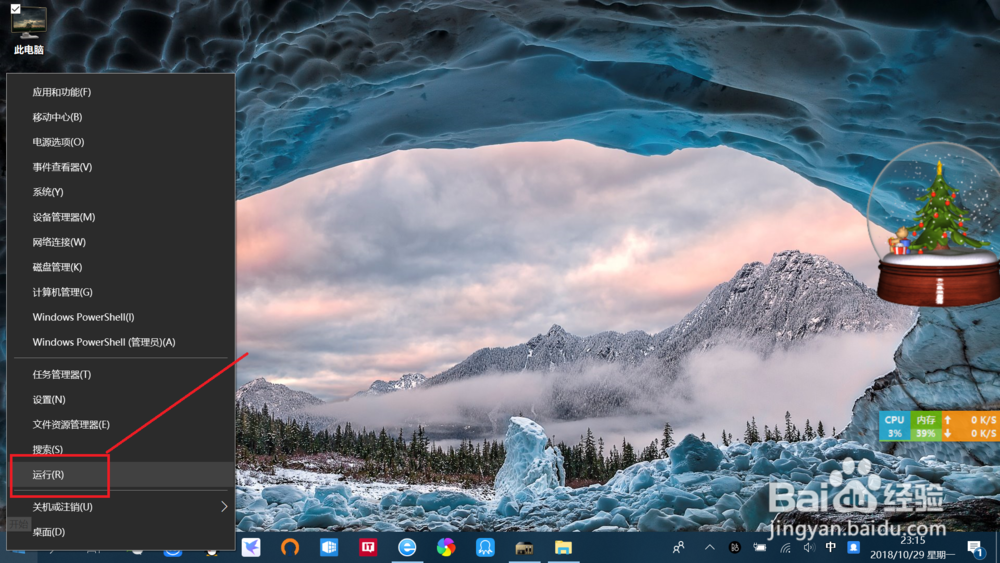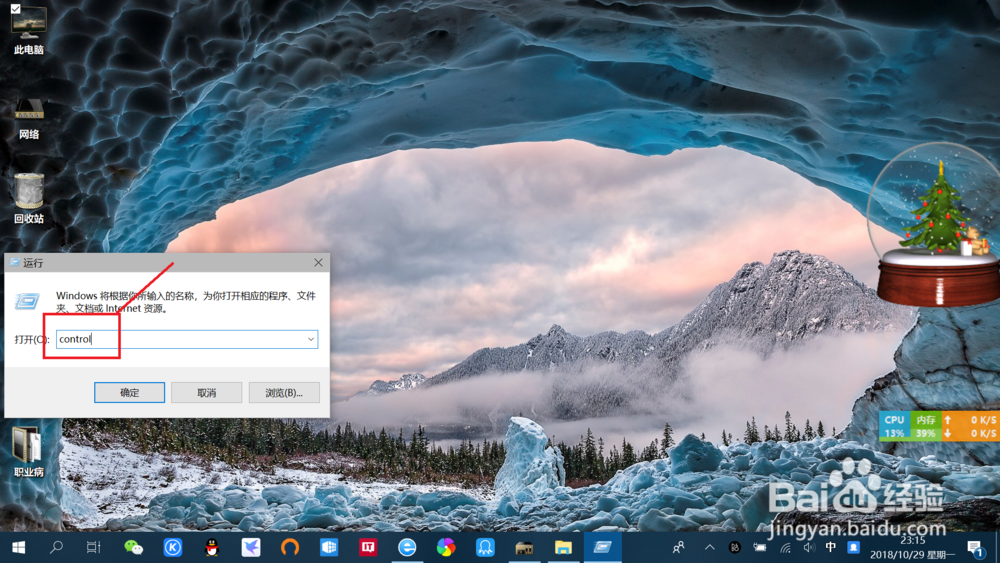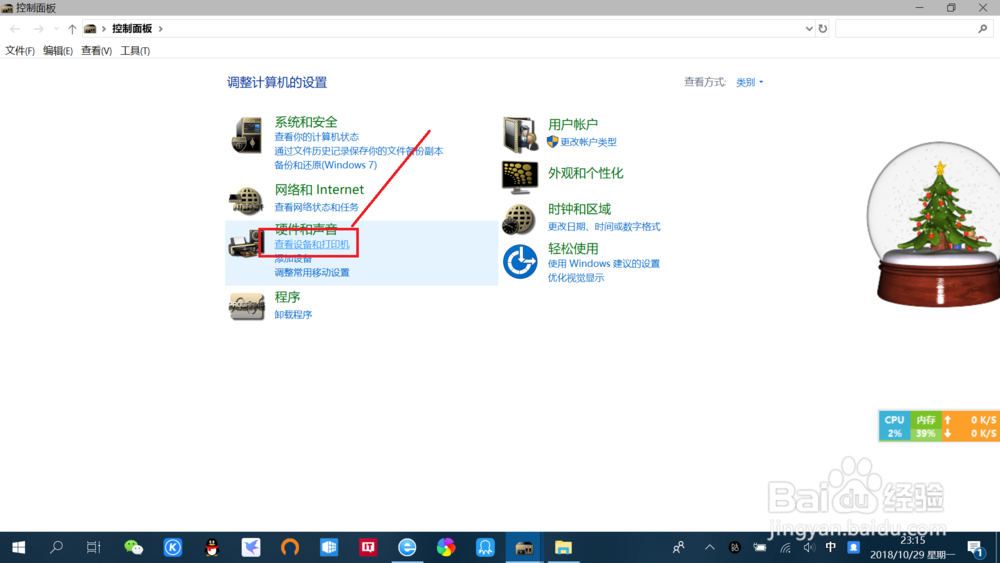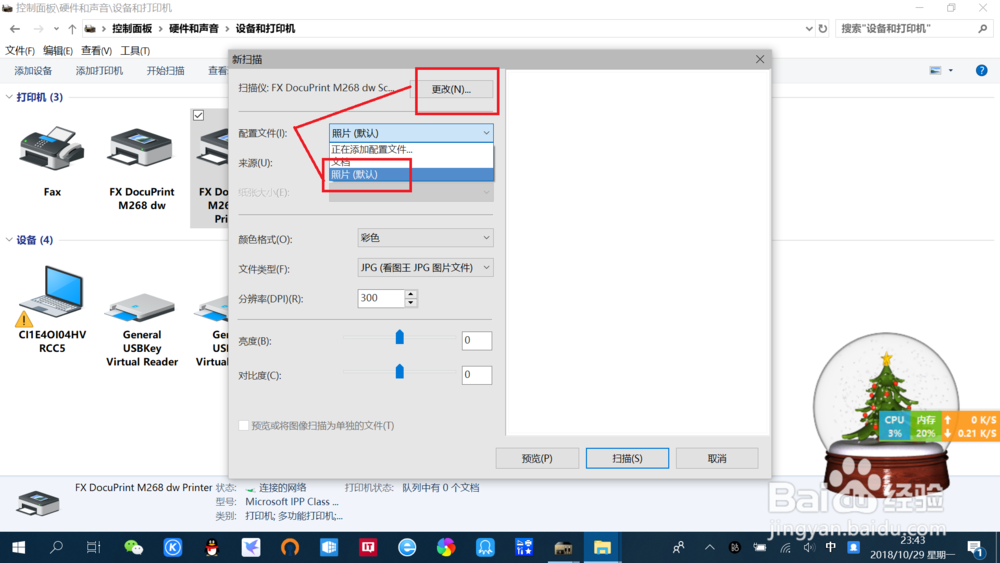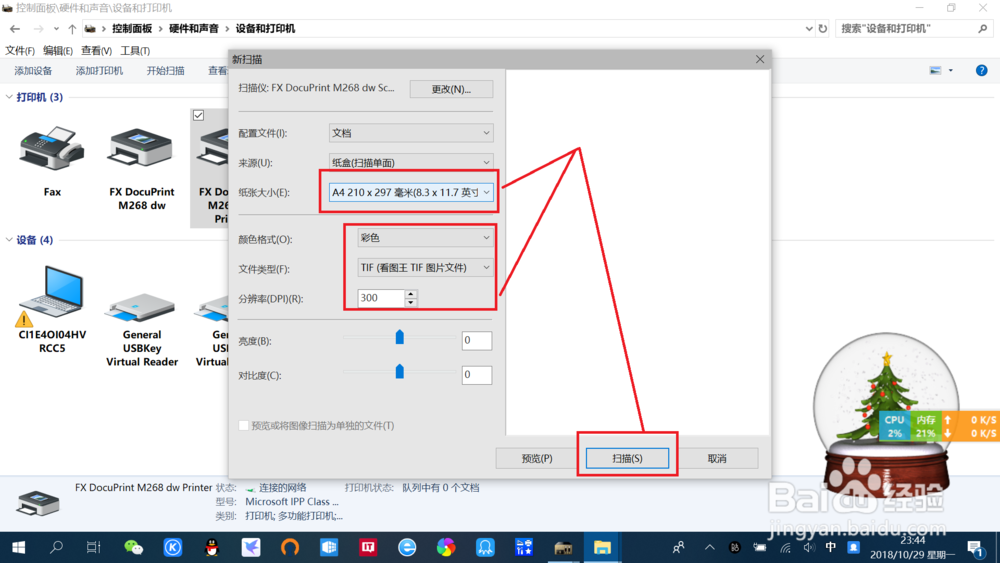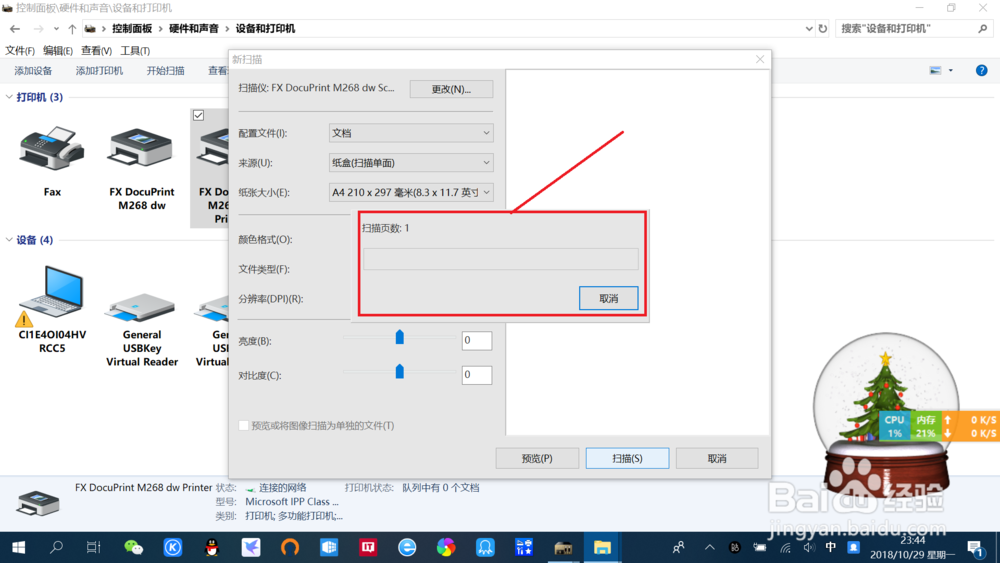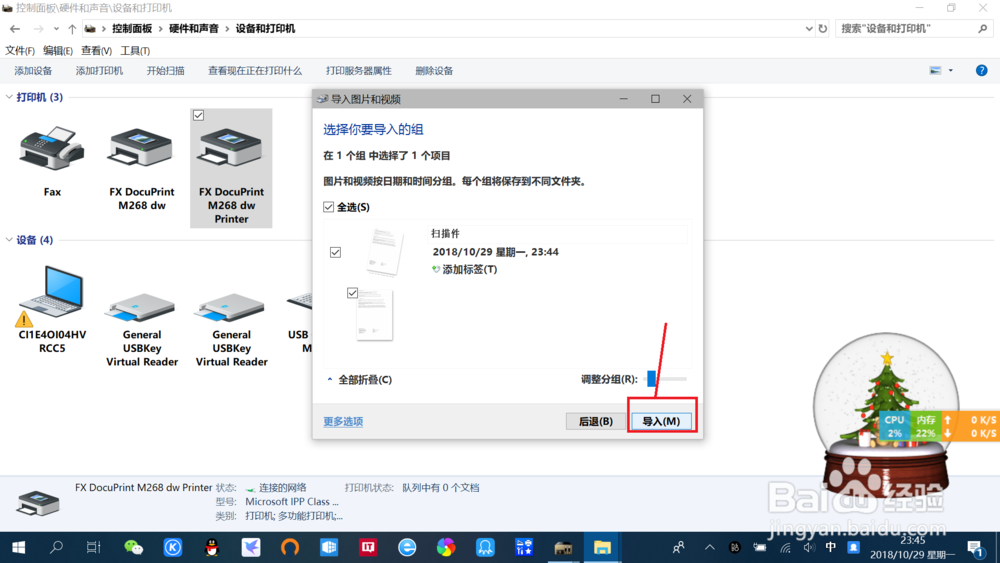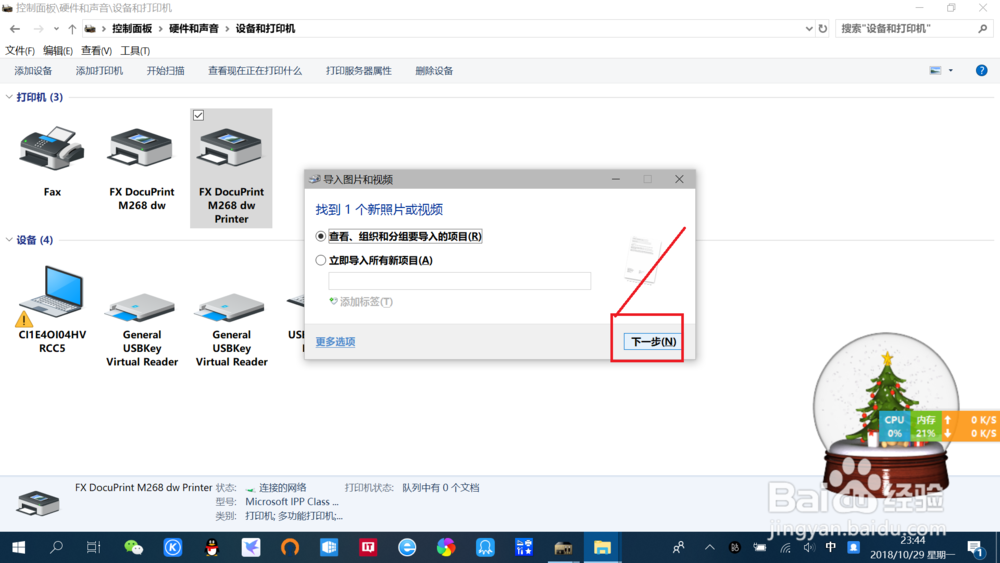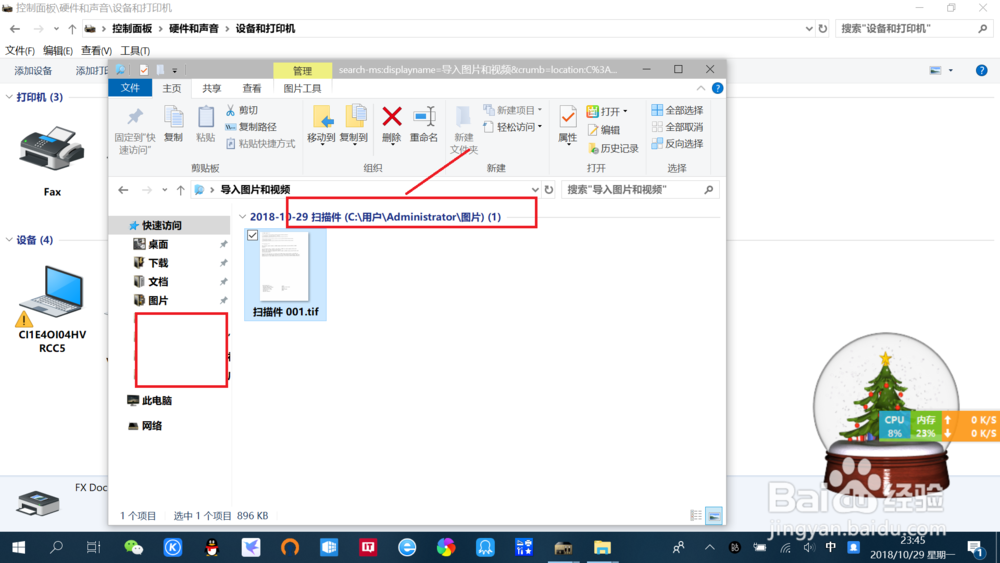笔记本win10如何使用“扫描仪”扫描文件
1、调出“运行”对话框。右键点击桌面左下角开始,点击选择“运行”,调出“运行”对话框。
2、打开“控制面板”。输入“control”命令,点击“确定”或按回车键打开“控制面板”。
3、查看“设备和打印机”。点击查看“设备和打印机”,进入“设备和打印机”界面 。
4、选择电脑安装的“扫描仪”。右键点击打印机,点击“开始扫描”,可以更改扫描仪,设置配置文件为文档或图片。
5、扫描文件或图片。设置扫描纸张大学、颜色、文件类型等,点击扫描。等待扫描完成,点击下一步及珑廛躬儆导入,即可将扫描件保存至系统默认扫描文件夹。
声明:本网站引用、摘录或转载内容仅供网站访问者交流或参考,不代表本站立场,如存在版权或非法内容,请联系站长删除,联系邮箱:site.kefu@qq.com。
阅读量:44
阅读量:78
阅读量:55
阅读量:75
阅读量:75